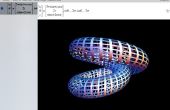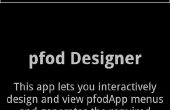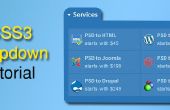Paso 6: Precios alineados y líneas de división
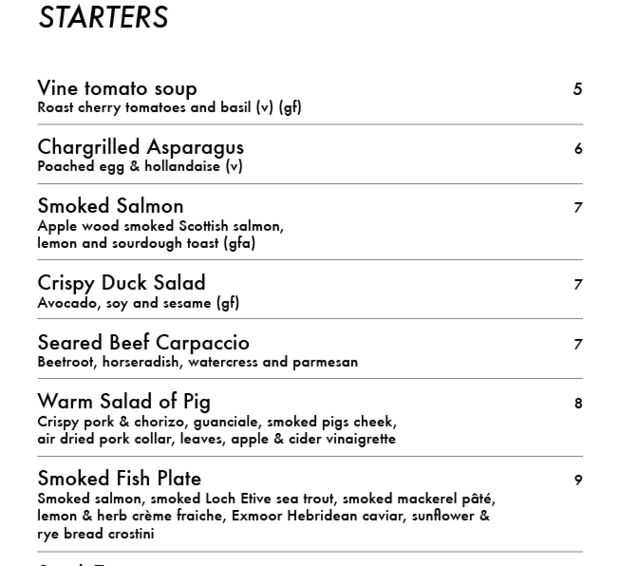

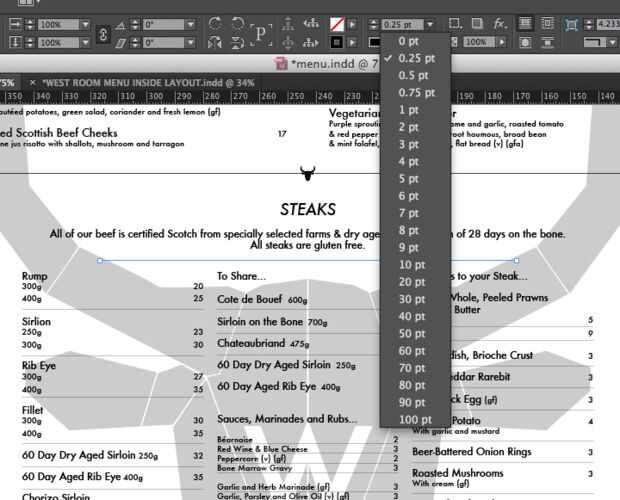
Una vez que tengas todo el texto con el espaciamiento adecuado (Asegúrese de que esto es perfecto a la mm!) es el momento de añadir las líneas de precios y la división entre cada plato.
Para agregar los precios...
-Haga clic en el T (texto) de la herramienta y haga clic en el cuadro de texto se agregue los precios a.
- En medio de futura tamaño 8pt, tipo un precio
- Uso el⇥ (ficha)clave en el teclado una vez. Luego resalte el número, vaya a los botones de alineación en la parte superior derecha de la pantalla que vimos en el paso anterior y alinear a la derecha. Esto salta el número a la derecha, directamente en línea con el margen. Repita esto para cada precio.
Para agregar la división de líneas...
Estas delgadas líneas creando una división entre cada plato hará que el menú mucho más claro, fácil leer y fácil para que coincida con el precio.
- Seleccione elherramienta de la línea.
- Hacer el peso de la línea (que puede ser ajustado por un menú en la barra de herramientas en la parte superior de la pantalla desplegable) 0,25 PT.
-Manteniendo pulsado cambio (para mantener la línea recta) arrastre una línea la longitud exacta de la misma como su cuadro de texto
- Resistencia ampliada, arrastre esta platos diferentes de línea entre dos. Las guías inteligentes ayudaría a ajustar este en lugar de segundos.
-Mantenga pulsada la tecla opción del teclado y haga clic y arrastre hacia abajo en la misma línea que marcó. Esto crea un duplicado muy rápidamente.
-Repetir este proceso hasta que haya una línea de división en el centro del espacio entre cada plato en cada sección.